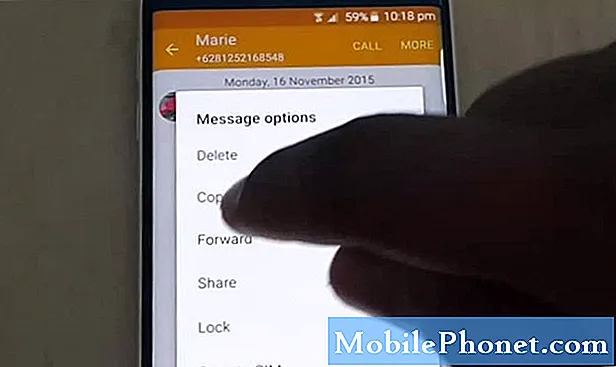У цьому посібнику пояснюється, як легко встановити останнє офіційне оновлення програмного забезпечення Android 8.1 Oreo на пристроях Nexus і Pixel. Google оголосив Android O в серпні, і перше велике оновлення для нього доступне з 5 грудня. І хоча оновлення має розпочатися скоро, ви можете отримати його рано, дотримуючись наведених нижче інструкцій.
Тепер, коли бета-версія закінчена, є кілька способів отримати Android 8.1 Oreo прямо зараз. Зачекайте на сповіщення про оновлення через ефір, приєднайтеся до програми бета-тестування та дочекайтеся оновлення або вручну встановіть заводські зображення з Google. Придатні пристрої включають Pixel, Pixel XL, Nexus 5x, Nexus 6P, планшет Pixel C, Pixel 2 і Pixel 2 XL. Гравець Nexus наразі не входить до списку.
Читайте: Android Oreo проти Android 7.0 Nougat: Що нового
Google заявляє, що це перший великий випуск (MR) для Oreo, завантажений новими функціями, виправленнями помилок та іншими змінами. Виходячи з Android 8.0 до 8.1, ви помітите зміни, як Pixel Visual Core, поліпшення батареї, налаштування зовнішнього дисплея, дані про Bluetooth і рівень заряду акумулятора в Quick Settings та інші. Ось як одразу отримати найновіше програмне забезпечення для Android.

Однією з найбільших змін в Android 8.1 Oreo є Bluetooth. Це потрібно раз і назавжди виправити проблеми Bluetooth для власників Nexus і Pixel.
Перш ніж почати, варто зауважити, що ви можете зареєструватися в бета-версії і перейти праворуч на Android 8.1 або вручну видалити файли. Тим не менш, ті, які надходять з другої бета-версії до офіційного релізу, повинні почекати оновлення OTA. Вручну мигання програмного забезпечення над бета-версією не буде працювати.
Як встановити Android 8.1 Oreo
- Відкрийте веб-переглядач і перейдіть до Android.com/beta
- Увійдіть облікового запису Google
- Прочитайте правила бета-програми та прокрутіть вниз доПридатні пристрої
- Знайдіть потрібний пристрій та натисніть зелений Зареєструвати пристрій кнопка
- Погодьтеся з усіма умовами та торкніться Приєднатися до бета-версії

Після завершення бета-тестування вам слід отримати оновлення безпосередньо до Android 8.1 Oreo. Однак є невелика зміна, яку ви отримаєте від попереднього перегляду для розробника 8.1. У будь-якому випадку, остаточне оновлення надійде протягом найближчих днів.
Якщо ви вже зареєстровані в бета-версії, просто присідайте і чекайте, доки з'явиться стабільна версія Android 8.1. Google підтвердив, що він починається 5 грудня, але може тривати до кінця тижня. Зазвичай оновлення надходять протягом 24-48 годин.
Дотримуючись наведених вище інструкцій, ви отримаєте підтвердження, що ви зареєстровані в бета-версії, натисніть кнопку Гаразд. Тепер почекайте, доки з'являться файли оновлення Android 8.1 Oreo, і почнеться завантаження. Користувачі також можуть відправитися вперед Параметри> Про телефон> і натисніть Перевірити наявність оновлень і спробуйте примусово завантажити.
Коли ви побачите оновлення, спустіть панель сповіщень і виберіть завантаження. Ваш телефон завантажить Android O, перезавантажиться і встановить програмне забезпечення, а потім перезавантажиться. Тепер, коли у вас є, ось що нове.
Якщо ви не хочете чекати бета-версії програми або оновлення через Інтернет, замість цього можна вручну спалахнути Android 8.1 Oreo. Пам’ятайте, що якщо ви виконуєте другий попередній перегляд розробника, ви не зможете прокрутити стабільну версію над нею. Потрібно зачекати на OTA або спочатку на flash 8.0, а потім на останню версію Android 8.1 Oreo.
Як встановити АБР у Windows, Mac, Ubuntu & ChromeOS
Перш ніж ви зможете запалити оновлення Android 8.1 Oreo до Nexus 5x, Pixel XL або інших, вам доведеться встановити ADB і Fastboot на ваш комп'ютер. Це програма, яка працює на вашому ПК / Mac для підключення до вашого Android пристрою через USB-кабель і флеш-Android програмне забезпечення для пристрою.
Встановлення ADB і Fastboot є однією з найбільш дратуючих частин встановлення заводських образів Android, але кілька інструментів роблять її простою в ці дні. Крім того, Google має весь посібник з АБР і прошивання файлів.
Як встановити АБР у Windows

Ті, хто працює під керуванням Windows, можуть завантажити інсталятор для 15-ти секунд, щоб спростити процес і запустити роботу за кілька хвилин.
Завантажте інсталятор ADB для Windows. Знайдіть файл, клацніть його правою кнопкою миші та виберіть Запуск від імені адміністратора. Коли з'явиться запит, потрібно надати доступу до програми для запуску як адміністратора. Після запуску програми введіть Y і введіть, щоб вибрати yes, щоб встановити ADB & Fastboot, встановити ADB / Fastboot в систему та встановити драйвери. Коли з'явиться нове вікно, виконайте кроки для встановлення драйверів.
Після цього ви готові встановити Android O на підтримуваних пристроях.
Як встановити АБР на Mac, Linux і ChromeOS

Інструменти Nexus дозволяють легко встановлювати АБР на Mac, Linux або ChromeOS. Просто відкрийте термінал на комп'ютері і вставте код з xda. Відкрийте термінал, перейшовши на пошук, і просто введіть термінал, щоб відкрити його. Потім скопіюйте / вставте цей код, щоб розпочати роботу.
Це дозволить встановити ADB і Fastboot на Mac, Linux і Chrome OS без необхідності робити що-небудь ще. Це надзвичайно просто і уникає всіх безладів АБР, які зазвичай тривають довше.
Після того, як сценарій закінчить тип ADB або Fastboot, щоб запустити будь-який процес. Таким чином ви почнете мигати файли або образи системи, надані Google. Не забудьте спочатку перейти до налаштувань> Параметри розробника та ввімкнути налагодження USB. Не кажучи вже про нові пристрої необхідно включити "OEM розблокування" в розробника варіантів, щоб ви могли розблокувати завантажувач і спалах останнього програмного забезпечення. Якщо ви зробили це, коли спалахнули першу бета-версію, вам не потрібно це робити знову.
Вручну встановіть Android 8.1 Oreo
Перше, що вам потрібно зробити, це завантажити зображення з заводських систем Android 8.1 Oreo. Щоб продовжити, вам доведеться погодитися на умови Google, після чого натисніть посилання нижче, щоб завантажити файли для кожного пристрою. Переконайтеся, що ви завантажили потрібний файл для свого пристрою.

Як завжди, у цей список включені лише вибрані пристрої. Це Nexus 5X, Nexus 6P, Pixel і Pixel XL, пристрої Pixel 2 і Pixel C Tablet. Старі Nexus 5 і Nexus 6 більше не підтримуються і не отримують Oreo. Натисніть посилання нижче, щоб завантажити офіційний стабільний випуск Android 8.1 Oreo.
- Випуск Nexus 5X Android 8.1
- Випуск Pixel 2 Android 8.1
- Pixel 2 XL Android 8.1 Release
- Випуск Nexus 6P Android 8.1
- Google PixelВипуск Android 8.1
- Pixel XL Android 8.1 Release
- Піксель C Планшет Android 8.1
Потім потрібно розпакувати ці файли в папці, до якої можна отримати доступ. Ми розпакували його на наш робочий стіл MAC. Після того, як зображення системи Android Oreo розпакується, потрібно знайти його. Потім введіть cmd у адресний рядок у Windows або відкрийте термінал і направте його до цієї нової папки на Mac, Linux або Chrome OS. Нагадування, якщо ви перебуваєте на MAC-адресі, потрібно переконатися, що термінал запущений всередині папки, яку ви просто розпакували. Клацніть правою кнопкою миші, відкрийте Terminal at Folder.
Якщо ваш Nexus / Pixel не розблоковано завантажувачем, ви повинні зробити це першим. Не вдалося встановити Android 8.1 на заблокованому пристрої. Це повністю знищить його та видалить усі дані користувача, налаштування, зображення тощо. Повторіть, це видалить все! Якщо ви встановили першу бета-версію, ви вже зробили це. Якщо ви не хочете знищувати свій пристрій, виконайте вказівки, наведені вище для бета-програми, або запам'ятайте файли оновлення OTA.
Відкрийте термінал у папці adb і введіть команду нижче, після чого натисніть Enter.
adb перезавантаження завантажувача
У типі Fastboot:
fastboot oem розблокування
Потім натисніть Enter. Дотримуйтесь вказівок на екрані та виберіть стирання пристрою. Зачекайте хвилину, щоб розблокувати. Це видаляє все на вашому пристрої.
Користувачам Nexus 6P або Pixel потрібно використовувати "Пристрої швидкого завантаження" і потім "Швидке розблокування" щоб розблокувати завантажувач. Потім перейдіть до перезавантаження та виконайте наші дії.

Спалах зображення
Далі відкрийте папку з розпакованим файлом Android 8.1 System Image, який ви щойно завантажили. Введіть cmd в адресному рядку. Введіть кілька команд, наведених нижче, і натисніть Enter. Або скопіюйте та вставте, щоб уникнути помилок. На комп'ютері Mac можна відкрити термінал у папці, увімкнувши ярлики терміналів у налаштуваннях. Це є ключовим для користувачів Mac. Зверніться до System Preferences і виберіть Keyboard> Shortcuts> Services. Знайдіть "Новий термінал у папці" в налаштуваннях і клацніть поле. Тепер, коли ви знаходитесь у програмі Finder, просто клацніть правою кнопкою миші папку, і вам буде показано можливість відкриття терміналу. Або просто зробіть це з робочого столу, де ви розпакували заводське зображення, як показано нижче.

Після того, як в терміналі просто скопіювати і вставити команди нижче, щоб встановити Android 8.1 випуск на ваш Nexus або Pixel телефону. Перший - для Windows, потім для Mac.
flash-all.bat
Це викличе всі необхідні файли. Якщо ви знаходитесь на Мак або інший комп'ютер, який потрібно ввести;
sudo ./flash-all.sh
Це дозволить підштовхнути всі файли та оновити пристрій до останнього програмного забезпечення Android 8.1. Файли почнуть надсилати та встановлюватись, а пристрій може перезавантажитись. Екран завантаження логотипу може тривати довго. Не виймайте пристрій з розетки. Це може тривати 10 хвилин або більше першого разу. Коли Android запропонує завершити налаштування, ви можете вимкнути Nexus або Pixel. Ми зайняли менше трьох хвилин.
Варто зауважити, що деякі користувачі можуть відчути a "Відсутній system.img" помилка і встановлення не вдасться. Це пояснюється тим, що ви намагаєтеся оновити оновлення. Інструкції про те, як це обійти, тут. По суті, користувачам потрібно буде розпакувати папку update.zip і перемістити всі зображення до оригінальної папки, згаданої вище. Потім вручну запам'ятайте їх один за одним, у порівнянні з командою flash-all, яку ми використовуємо тут. Роблять це лише у випадку виникнення проблем із відсутніми зображеннями. Це займає ще кілька кроків, але працює все одно. Це спалахнуло чудово на моєму Pixel XL використовуючи Mac.
Коли процес завершиться, ви можете ввести свою інформацію або обліковий запис Gmail і почати використовувати Android O прямо зараз.
Заключні думки
Якщо ви не хочете видаляти весь пристрій, не встановлюйте вручну Android O відповідно до наведених вище інструкцій. Зачекайте, поки оновлення Beta-програми Android OTA (по повітрю) потрапить до вашого пристрою. Як тільки це станеться, прийміть та завантажте оновлення та дотримуйтесь інструкцій. Або просто чекайте оновлення від Google протягом найближчих днів.
Знову ж таки, тим, хто хоче чекати оновлення OTA, не потрібно знищувати свій пристрій. Він встановлюється на Android 8.0 і зберігає всі дані користувача.Залиште коментар нижче, якщо у вас виникнуть питання, проблеми або проблеми.